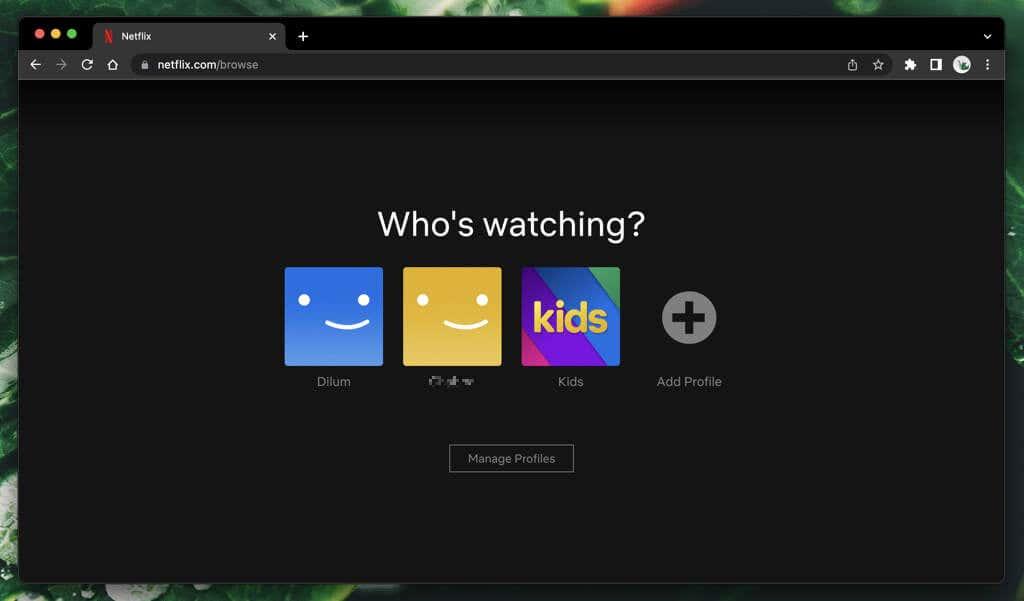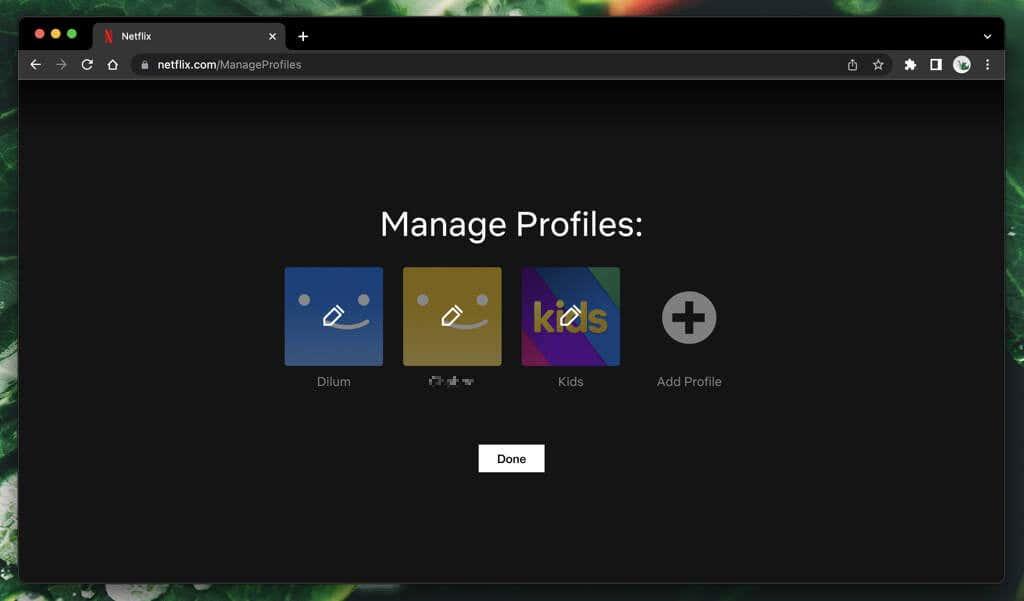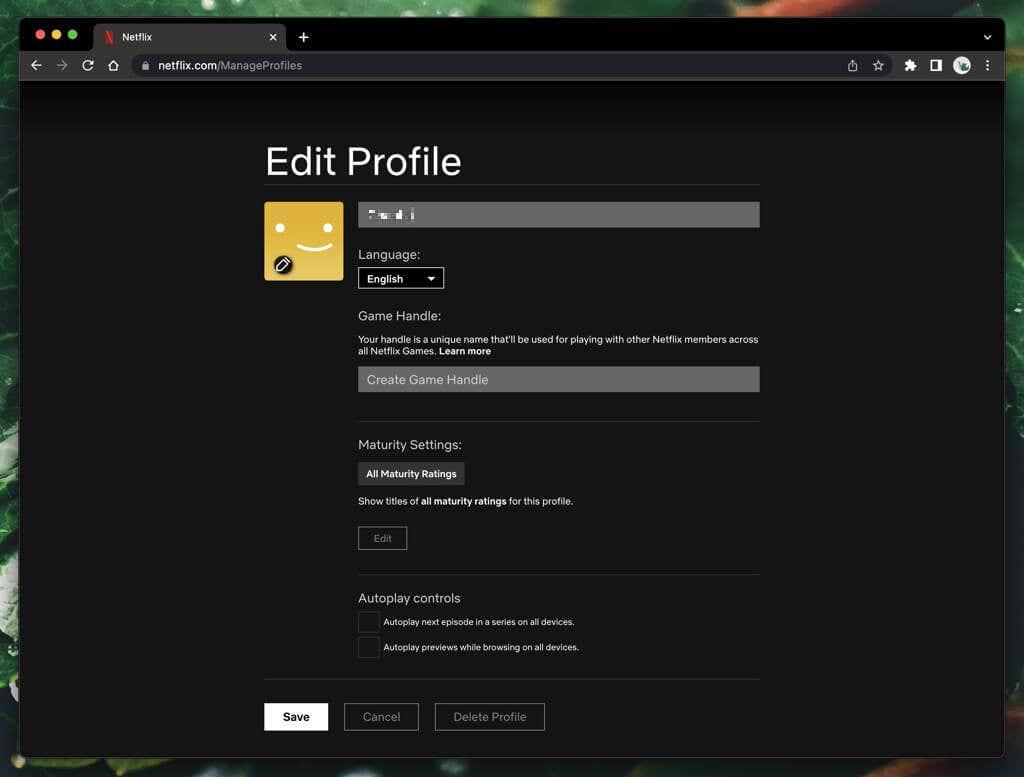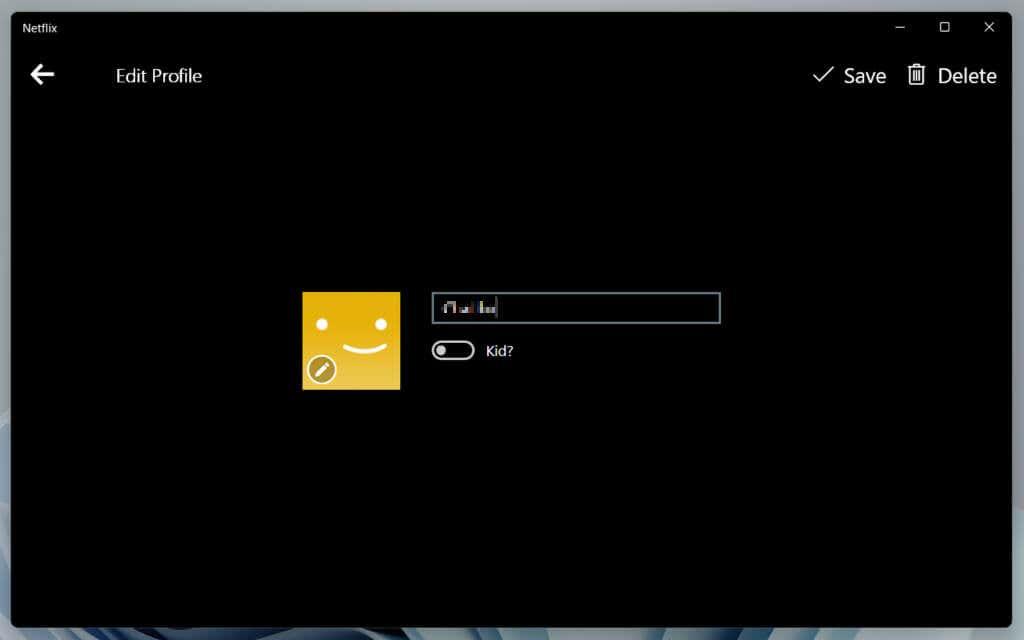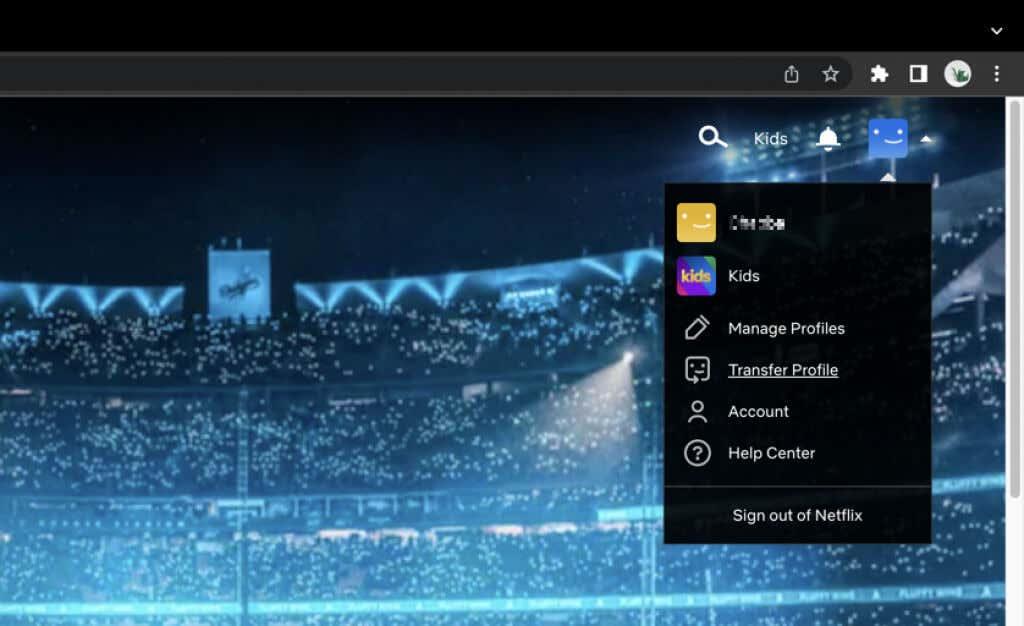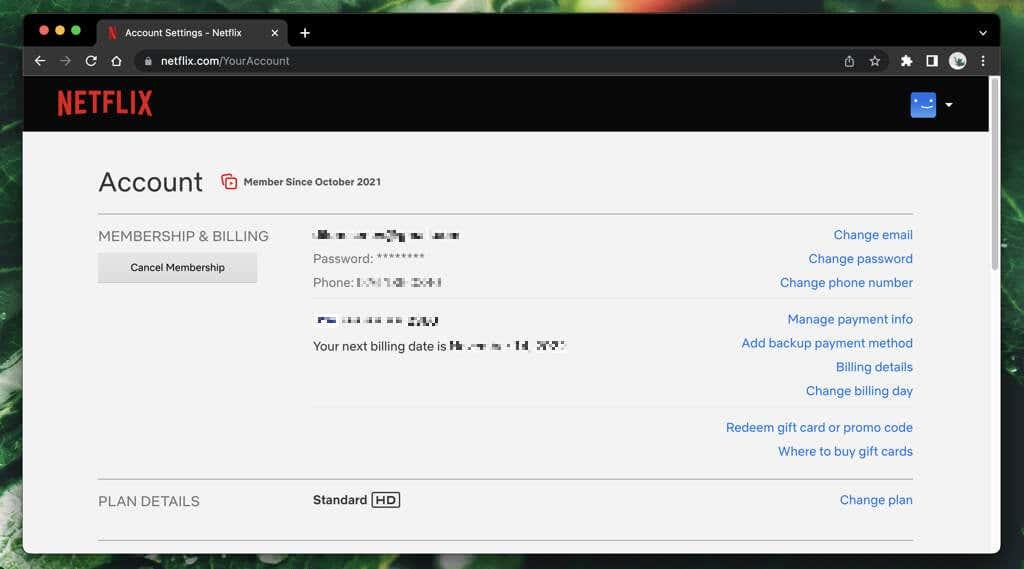Профилите позволяват на всеки човек в акаунт в Netflix да има собствено отделно пространство, пълно с препоръки, хронология на гледане, Моят списък и други. Ето как да редактирате и изтривате профили в Netflix на всяко устройство.
Потребителските профили на Netflix са невероятни. Те се настройват бързо и позволяват на членовете на семейството и приятелите да приспособят изживяването според вкуса си, въпреки че са в един акаунт.

Ако трябва да редактирате или изтриете профил в Netflix от вашия компютър, мобилно устройство или поточно предаване, този урок ще ви покаже как.
Защо трябва да редактирате профил в Netflix
Трябва да редактирате вашия Netflix профил, ако искате да промените показваното име, профилната снимка и други настройки като език, ограничения за зрялост и предпочитания за автоматично възпроизвеждане. Промените, които правите, се синхронизират между устройствата.
Само някои устройства обаче ви дават достъп до всички налични опции за редактиране. Например приложението Netflix за Windows не ви позволява да промените нищо друго освен иконата на профила и името.
Освен това единственият начин да редактирате оценката за зрялост за профил е да използвате уебсайта на Netflix. Това е и единствената настройка, която изисква да въведете паролата за акаунта в Netflix .
Защо трябва да изтриете профил в Netflix
Един акаунт в Netflix може да има до пет профила. Ако достигнете ограничението, трябва да изтриете съществуващ профил, за да създадете нов профил. Премахването на профил в Netflix е окончателно – няма начин да възстановите изтрит профил.
Въпреки това е невъзможно да изтриете основния профил на акаунт в Netflix. Това е профилът, който вече присъства, когато се абонирате за услугата за стрийминг. Така че, ако искате да го премахнете, трябва да прекратите членството си.
Ако не сте собственик на акаунта и искате да платите за абонамента си за Netflix, има смисъл да изтриете профила си, преди да се преместите. Въпреки това, вместо да направите това направо, използвайте функцията за прехвърляне на профил , за да преместите вашите предпочитания и история в новия акаунт.
Редактирайте или изтрийте профил в Netflix чрез уеб браузър
Ако гледате Netflix в уеб браузър като Google Chrome, Microsoft Edge или Safari, ето какво трябва да направите, за да редактирате или изтриете профил в Netflix.
- Посетете Netflix.com , влезте във вашия акаунт в Netflix и изберете бутона Управление на профили на екрана за избор на профил.
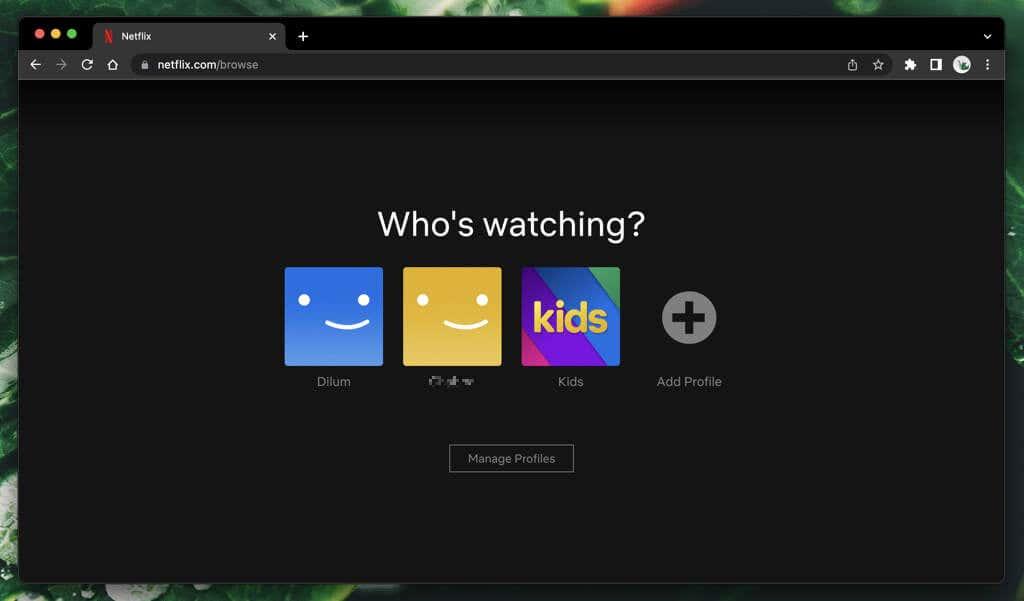
Ако вече сте влезли и сте в профила си в Netflix, насочете курсора си към профилната снимка в горния десен ъгъл на екрана и изберете Управление на профили .
- Изберете иконата с форма на молив Редактиране на профил върху профила, който искате да редактирате или изтриете.
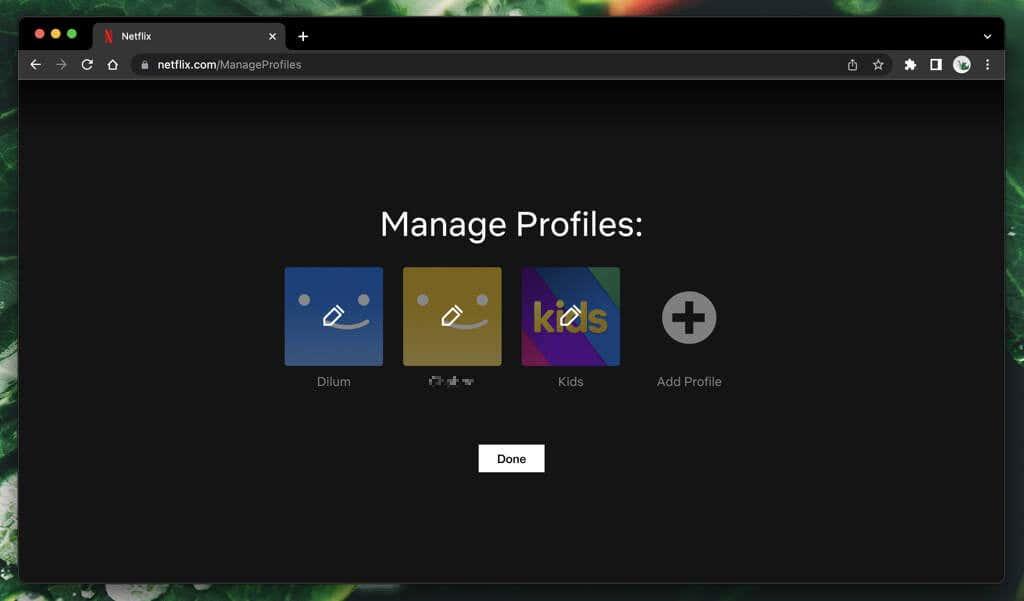
- Направете промени в следните настройки и изберете Запазване на профила .
- Икона на профил : Изберете иконата на профила и изберете различна икона от библиотеката с профилни снимки на Netflix.
- Име на профил : Въведете име на профил в текстовото поле до иконата на вашия профил.
- Език : Изберете различен език на показване, като използвате падащото меню под Език .
- Game Handle : Създайте или редактирайте вашата игра за Netflix Games ; трябва да е уникален.
- Настройки за зрялост : Въведете паролата за акаунта в Netflix и изберете рейтинг за зрялост за профила — Всички , 7+, 13+ , 16+ или 18+ .
- Контроли за автоматично пускане: Посочете вашите предпочитания за автоматично пускане за епизоди и визуализации на телевизионни предавания.
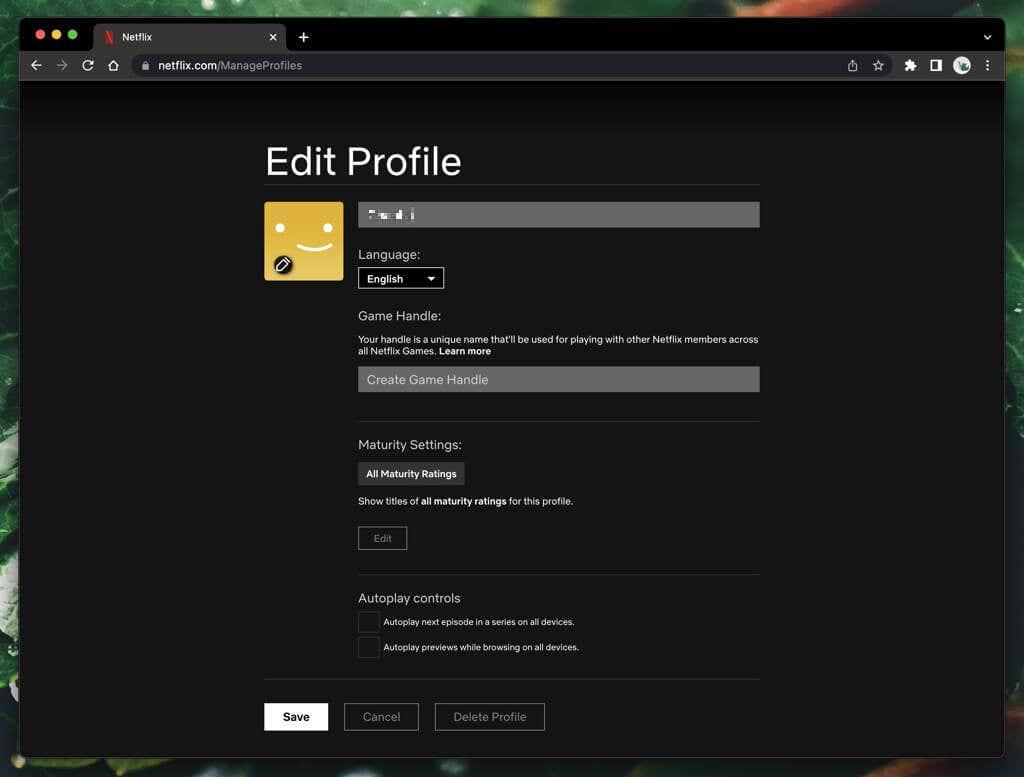
Изберете Изтриване на профил , ако искате да изтриете профила на Netflix. Ако не виждате опцията, това е, защото се опитвате да изтриете основния профил за акаунта в Netflix.
Редактирайте или изтрийте профил в Netflix на устройства с iOS, iPadOS и Android
Ако гледате Netflix на мобилно устройство, ето как да редактирате или изтриете профил в мобилното приложение Netflix за iPhone, iPad и Android.
- Отворете приложението Netflix, докоснете иконата на профила в горния десен ъгъл на екрана и изберете Управление на профили .
- Докоснете иконата на молив върху профила, който искате да редактирате или изтриете.
- Редактирайте името на профила, езика, предпочитанията за автоматично пускане и т.н. и докоснете Готово , за да запазите промените си. Ако искате да изтриете профила, докоснете Изтриване на профил .

Редактирайте иконата на профила и името в приложението Netflix за Windows
Въпреки че има приложение Netflix за Windows, то ви позволява само да редактирате иконата и името на профила на Netflix. Не ви позволява да изтривате профили.
Отидете на екрана за избор на профил на Netflix, изберете Управление и след това изберете иконата Редактиране във формата на молив на профила, който искате да редактирате.
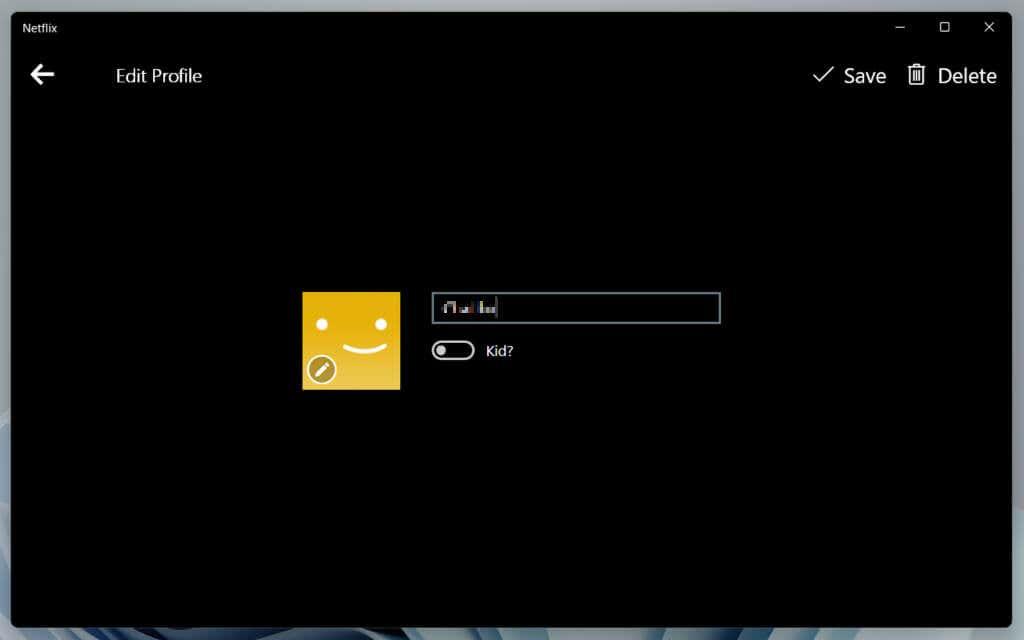
Направете промени в профилната снимка и името и изберете Запазване > Готово .
Редактирайте или изтрийте профил в Netflix на стрийминг устройства
Ако искате да редактирате или изтриете профил в приложението Netflix за Smart TV, устройство за стрийминг (като Apple TV или Roku ) или конзола за видеоигри, ето как:
- Отворете страничната лента на Netflix и изберете Превключване на профили .
- Изберете профила, който искате да редактирате или изтриете. След това преместете надолу и изберете иконата Редактиране под него.
- Направете вашите промени и изберете Запазване на профила . Ако искате да изтриете профила, изберете бутона Изтриване на профил .
Как да прехвърлите профил в Netflix
Ако не сте собственик на акаунта, но планирате да платите за собствения си абонамент за Netflix, не е нужно да изтривате профила си, преди да се преместите.
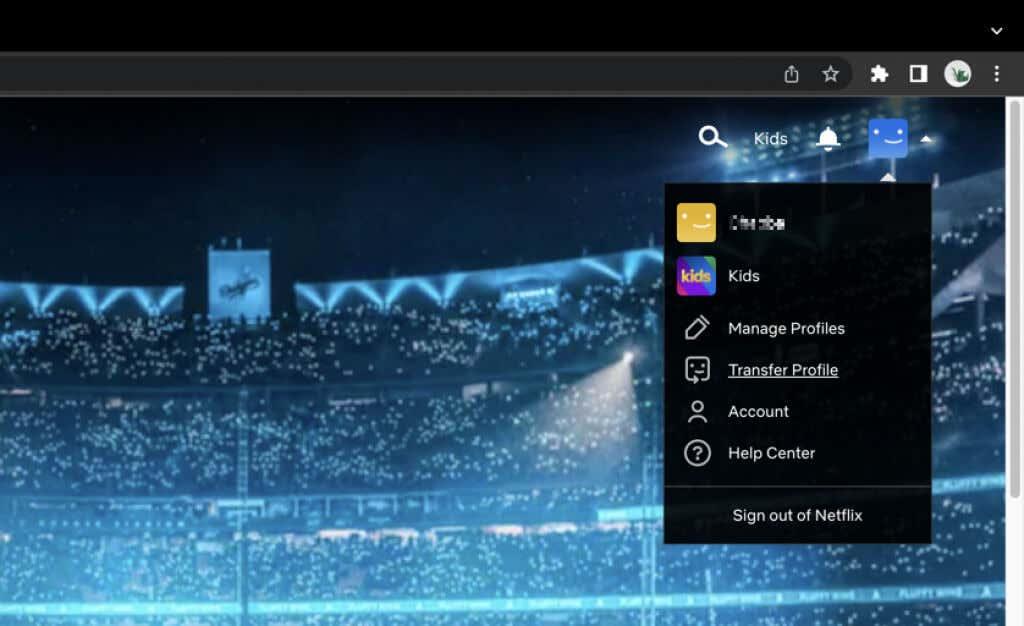
Вместо това използвайте функцията за прехвърляне на профил, за да преместите предпочитанията и историята на вашия профил в новия акаунт. Влезте в Netflix в уеб браузър, изберете иконата на вашия профил и изберете Прехвърляне на профил , за да започнете.
Как да анулирате акаунт в Netflix
Трябва да прекратите членството си в Netflix, за да изтриете основния си профил в Netflix. За да направите това, отворете Netflix в уеб браузър и изберете иконата на вашия профил. След това изберете Акаунт > Отказ от членството .
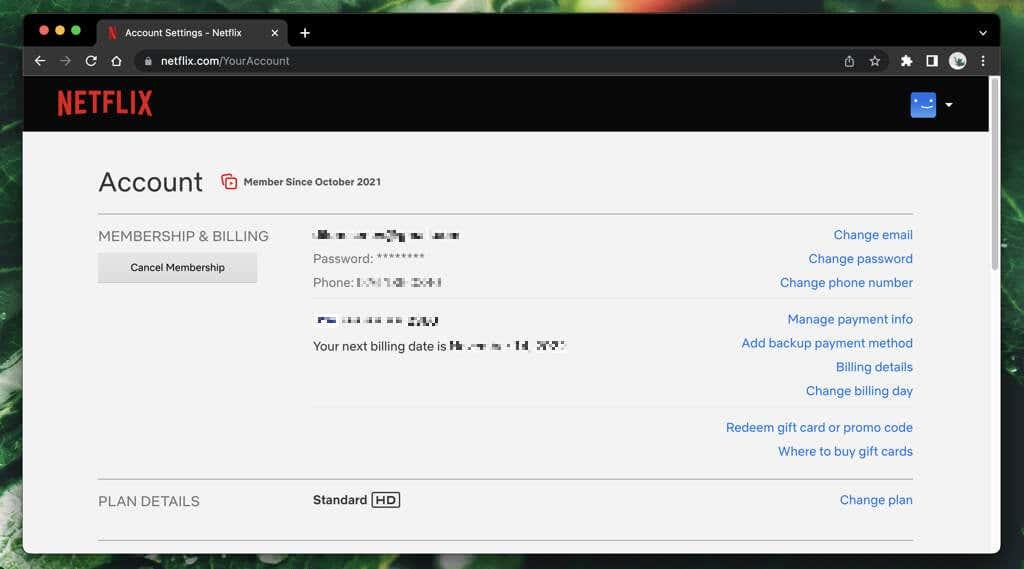
Netflix ще пази вашите данни до 10 месеца, което означава, че можете да се абонирате и да получите достъп до основния профил и неговата история в рамките на периода. Свържете се с поддръжката на Netflix , ако предпочитате да изтриете данните си по-рано.
Лесно управление на профили
Netflix улеснява редактирането и премахването на профили. Ако срещнете проблеми при извършването на това в приложението Netflix за дадено устройство, препоръчваме ви вместо това да използвате уеб браузър.
Освен това не забравяйте, че ако искате да премахнете основния профил, трябва да изтриете самия акаунт в Netflix. Ако ще плащате за собствения си акаунт в Netflix, възползвайте се от функцията за прехвърляне на акаунт, за да преместите своя профил и предпочитания в Netflix.
Поддържане на вашите профили в Netflix организирани
Ако някой е спрял да използва профил във вашия акаунт в Netflix и няма да се върне, трябва да продължите и да премахнете този профил в Netflix. По този начин единствените профили, които ще видите в акаунта си, са тези, които действително се използват от вашето семейство и приятели.
Поддържането на вашите профили в Netflix организирани също ще ви помогне да предотвратите достъпа на хората до вашия акаунт в Netflix, без да забележите. Но трябва също така да помислите за добавяне на ПИН-защита към останалите ви профили в Netflix за допълнително спокойствие.